Chúng ta không thể phủ nhận một thực tế là các video được quay bằng tay đôi khi bị rung, nhiễu và mờ. Nhưng điều này không có nghĩa là chúng ta đã có thể loại bỏ chúng vì chúng ta vẫn có thể sửa chữa chúng. Giải pháp sửa lỗi này đôi khi có thể đòi hỏi kỹ năng chuyên môn, nhưng nó không có nghĩa là một người mới bắt đầu như bạn và tôi không thể xử lý nó. Trên thực tế, chúng ta có thể sử dụng nhiều phần mềm và ứng dụng thân thiện với người mới bắt đầu để thực hiện công việc một cách nhanh chóng nhưng hiệu quả. Vì lý do này, chúng tôi phác thảo trong bài viết này những điều tốt nhất bộ ổn định video mà bạn có thể sử dụng trên máy tính hoặc thiết bị di động của mình. Do đó, không cần lo lắng gì thêm, chúng ta hãy nhanh chóng đi vào các giải pháp đã nói bằng cách đọc toàn bộ nội dung bên dưới.
| Công cụ ổn định video | Nền tảng | Cấp độ khó | Các tính năng chỉnh sửa nâng cao |
|---|---|---|---|
| AVAide Video Converter | Windows và Mac. | Dễ. | Rộng. |
| Pinnacle Studio | Các cửa sổ. | Vừa phải. | Rộng. |
| iMovie | Mac và iOS. | Vừa phải. | Vài. |
| Emulsio | iOS. | Dễ. | Vài. |
| Trình chỉnh sửa video Magisto | iOS và Android. | Dễ. | Vài. |
| Bộ ổn định video bị rung | Android. | Dễ. | Vài. |
Phần 1. Ổn định video tốt nhất cho Windows và Mac
1. AVAide Video Converter
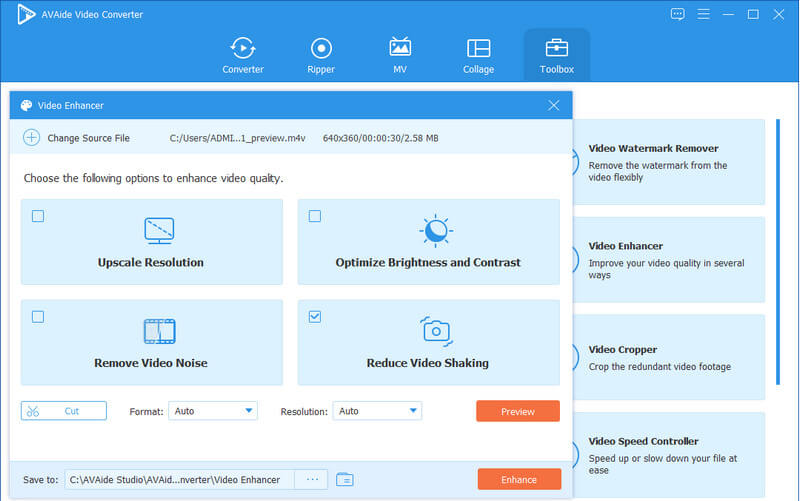
Nếu bạn đang tìm kiếm một phần mềm toàn diện hoạt động hoàn hảo trong việc cải thiện video của mình, thì bạn nên biết AVAide Video Converter. Vâng, nó là một công cụ chuyển đổi video cũng được mệnh danh là phần mềm ổn định video tốt nhất cho Windows và Mac. Bộ chuyển đổi cuối cùng này đi kèm với một hộp công cụ đáng kinh ngạc có chứa tất cả các lựa chọn chỉnh sửa video mạnh mẽ, bao gồm nhưng không giới hạn ở trình quay video, tông đơ, bộ điều khiển tốc độ, bộ cắt, bộ ghép, bộ sửa màu, bộ đảo ngược, bộ tăng cường và nhiều hơn nữa. Trên hết, nó đánh chuông là một phần mềm đa chức năng xứng đáng, vì nó cũng biến thành trình ripper DVD mạnh mẽ nhất, nhà sản xuất phimvà trình tạo ảnh ghép tất cả trong một.
Hơn nữa, đây là giải pháp tốt nhất để sửa video bị rung, nó cũng cải thiện video bị nhiễu, nhòe và những video có chất lượng không đạt tiêu chuẩn. Điều ấn tượng hơn là nó cho phép bạn khắc phục các sự cố video đã đề cập chỉ với một vài cú nhấp chuột! Vì lý do này, không ai hối tiếc khi có được bộ ổn định video tuyệt vời này!
- Giải pháp tốt nhất bằng một cú nhấp chuột cho các video bị rung của bạn.
- Nhiều công cụ chỉnh sửa video để sử dụng.
- Một công cụ chuyển đổi video, trình trích xuất, cắt ghép 3D, GIF và video ấn tượng.
- Với sự hỗ trợ đáng kể trên hơn 400 định dạng và thiết bị khác nhau.
Ưu điểm
Trình chỉnh sửa video trực quan, linh hoạt và đáng tin cậy.
Nó hoạt động đa chức năng.
Nó là tốt nhất cho người mới bắt đầu.
Đầu ra giống như chuyên nghiệp để sản xuất.
Nó hỗ trợ video 4K, 5K và 8K.
Nó đi kèm với khả năng tăng tốc phần cứng.
Với công nghệ tiên tiến cho đầu ra chất lượng cao.
Nhược điểm
Nó có các phiên bản miễn phí và trả phí.
2. Pinnacle Studio
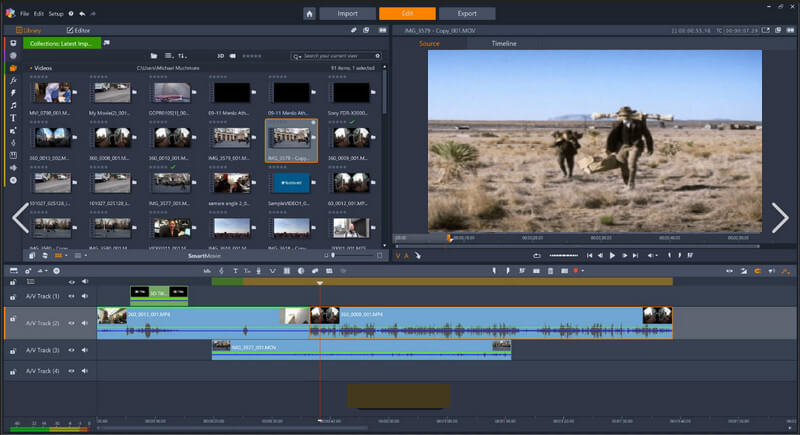
Một phần mềm khác lọt top là Pinnacle Studios này. Đây là phần mềm không chỉ hoạt động như một trình chỉnh sửa video nâng cao mà còn như một trình ghi màn hình. Hơn nữa, nó mang lại cho người dùng sự hài lòng khi chơi và chỉnh sửa phim 3D và 4K. Tuy nhiên, Pinnacle Studio không phải là phần mềm ổn định video miễn phí mà yêu cầu người dùng phải mua trước khi cài đặt.
Ưu điểm
Nó cung cấp các công cụ chỉnh sửa, hiệu ứng và chuyển tiếp nâng cao.
Với giao diện trực quan.
Nó cũng linh hoạt trong việc quay phim màn hình.
Nhược điểm
Tính năng ổn định video có trong phiên bản trả phí.
Phiên bản dùng thử miễn phí có các tính năng rất tối thiểu.
Điều đó không tốt nhất cho người mới bắt đầu.
3. iMovie
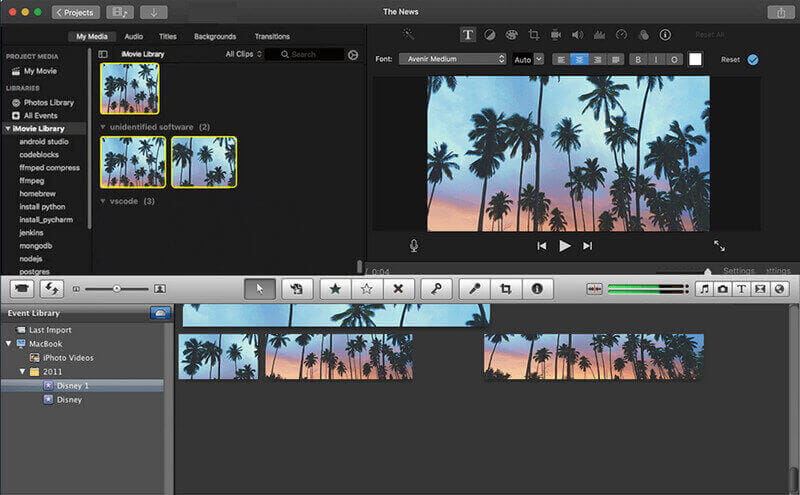
Trình phát đa phương tiện nổi tiếng trên Mac, iMovie, nằm tiếp theo trong danh sách của chúng tôi. Và có, bạn cũng có thể sử dụng phần mềm này để sửa video bị rung của mình. Tính năng ổn định video iMovie chạy hoặc hoạt động trên tất cả các thiết bị của Apple và người dùng Apple có thể dễ dàng tải miễn phí tính năng này trên thiết bị của họ. Hơn nữa, phần mềm này cung cấp đủ lựa chọn về các tính năng chỉnh sửa video âm thanh và quay phim màn hình.
Ưu điểm
Linh hoạt trên nhiều thiết bị của Apple.
Nó hỗ trợ video 4K.
Nó là miễn phí để sử dụng.
Nó đi kèm với các hiệu ứng nâng cao.
Nhược điểm
Nó chỉ giới hạn cho Apple chứ không phải Windows.
Nó thiếu các công cụ chỉnh sửa video nâng cao cần thiết khác.
Phần 2. Ứng dụng ổn định video tốt nhất cho Android và iPhone
1. Emulsio
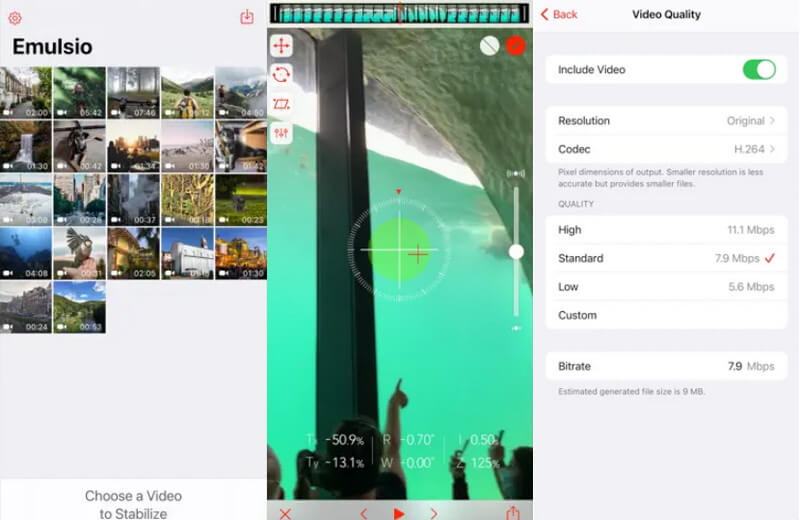
Emulsio là một ứng dụng ổn định video tuyệt vời mà bạn có thể tải xuống trên cả iPhone và iPad. Nó chỉnh sửa video của bạn một cách chuyên nghiệp để khiến chúng hấp dẫn hơn khi xem. Đây là lý do tại sao Emulsio nhận được sự đồng cảm và tán thành của người dùng là một trong những ứng dụng ổn định video tốt nhất trên iPhone. Ứng dụng này cho phép người dùng xem bản xem trước của video trong khi điều chỉnh độ ổn định của nó khi nói đến việc ổn định video.
Ưu điểm
Nó xử lý video nhanh chóng.
Nó cung cấp khả năng chuyển mã video bên cạnh việc ổn định.
Dễ sử dụng.
Nhược điểm
Nó không thể chạy với Android.
Các tính năng chỉnh sửa không nhiều.
2. Trình chỉnh sửa video Magisto
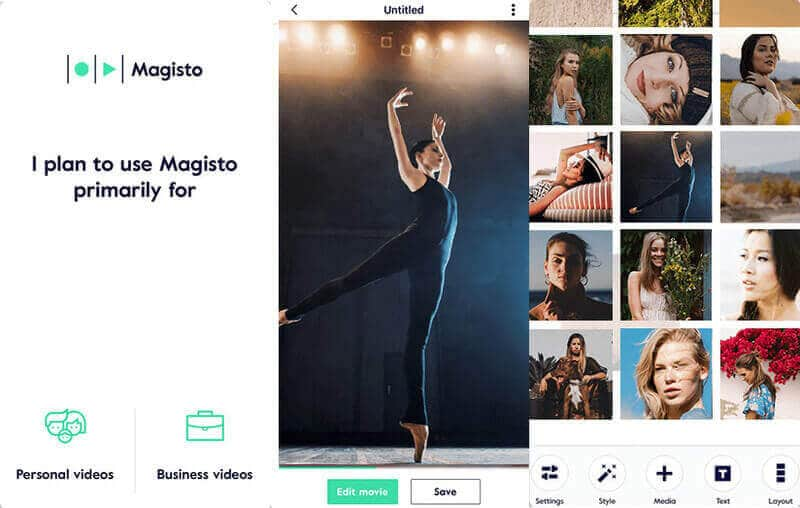
Ứng dụng tiếp theo mà bạn phải biết là Trình chỉnh sửa video Magisto. Đúng như tên gọi, đây là một ứng dụng sửa video của bạn miễn phí. Nó cho phép bạn nâng cao và sửa các tệp video chất lượng kém của bạn trong thời gian ngắn, vì nó là một ứng dụng có sức mạnh AI. Trên thực tế, chỉ cần đưa video có vấn đề của bạn lên giao diện của ứng dụng ổn định video này, nó sẽ ngay lập tức cung cấp cho bạn các cài đặt và lựa chọn cần thiết mà bạn cần.
Ưu điểm
Nó đi kèm với các công cụ nâng cao do AI hỗ trợ.
Nó cho phép bạn tạo trình chiếu và ảnh ghép.
Nhược điểm
Nó thỉnh thoảng bị treo khi được sử dụng lâu hơn.
3. Bộ ổn định video bị rung
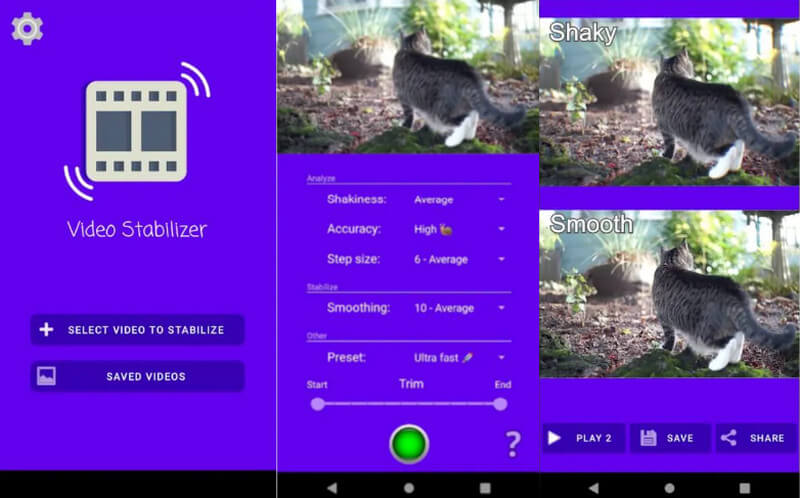
Một ứng dụng khác đã thành công là Bộ ổn định Video Rung. Đây là một ứng dụng bạn có thể mua từ Google Store và có sẵn trực tuyến trên Android. Hơn nữa, nó là một công cụ miễn phí nhưng hỗ trợ mua hàng trong ứng dụng. Hơn nữa, nó thường hỗ trợ các định dạng video điển hình của Android, chẳng hạn như MKV, 3GP và MP4. Mặc dù vậy, bộ ổn định video tốt nhất trên điện thoại thông minh này cung cấp cho người dùng nhiều cài đặt để sửa video bị mờ bao gồm độ mượt mà, độ chính xác và độ rung.
Ưu điểm
Nó cung cấp một chế độ xem trước.
Nó đi kèm với các công cụ chỉnh sửa video cần thiết khác.
Nó rất dễ dàng để sử dụng.
Nhược điểm
Chỉ hoạt động trên Android.
Đôi khi nó bị trục trặc sau khi cài đặt.
Một số công cụ chỉnh sửa video không hoạt động tốt.
Phần 3. Phần thưởng: Cách ổn định video với AVAide Video Converter
May mắn thay, phần này được thêm vào để cung cấp cho bạn quy trình thích hợp để ổn định video của bạn. Hướng dẫn đầy đủ nhưng dễ dàng được cung cấp để bạn làm theo một cách nhanh chóng. Ngoài ra, chúng tôi đã chọn sử dụng phần mềm ổn định video tốt nhất trong bài viết này, AVAide Video Converter. Vì vậy, không còn chần chừ gì nữa, chúng ta hãy cùng xem và tìm hiểu những nguyên tắc dưới đây.
Bước 1Đảm bảo rằng bạn có phần mềm phù hợp với loại máy tính bạn đang sử dụng. AVAide Video Converter cung cấp các phiên bản Windows và Mac, vì vậy hãy tiếp thu cho phù hợp. Do đó, khi bạn đã có phần mềm, hãy khởi chạy nó và truy cập trực tiếp vào Hộp công cụ.
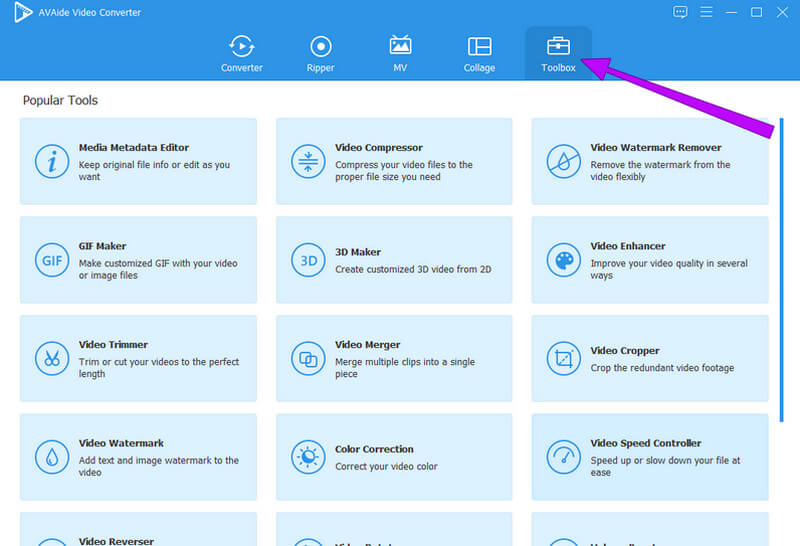
Bước 2Bây giờ, hãy tiếp cận hộp công cụ của Trình nâng cao video sự lựa chọn. Chạm vào Thêm biểu tượng khi bạn đến bên trong vùng chọn và nhập video bị rung của bạn. Sau đó, trên cửa sổ mới, đánh dấu vào Giảm rung video nâng cao hoặc tất cả các lựa chọn trong đó.
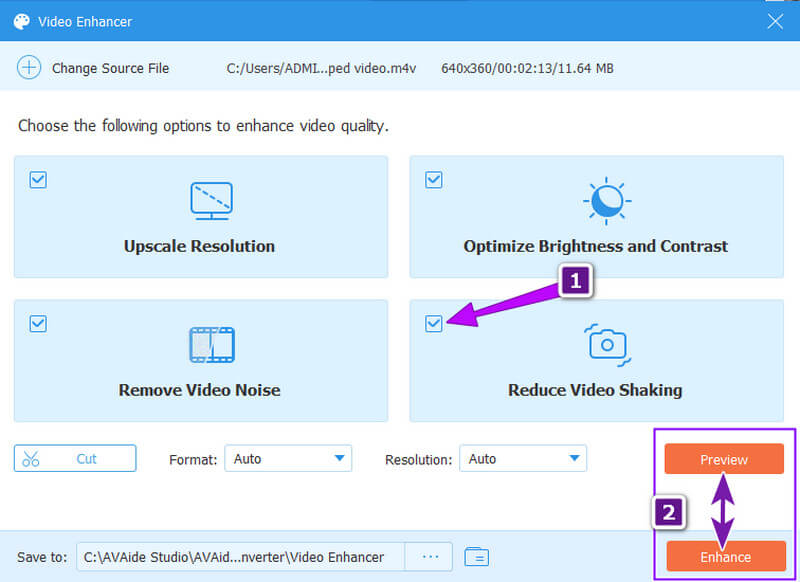
Bước 3Sau đó, nhấn Xem trước để kiểm tra tệp video của bạn trước và sau khi thay đổi. Sau đó, nhấn Nâng cao để tiếp tục áp dụng các thay đổi.


![]() AVAide Video Converter
AVAide Video Converter
Công cụ chuyển đổi đa phương tiện toàn diện nhất để chuyển đổi video & âm thanh & DVD mà không làm giảm chất lượng.
Phần 4. Câu hỏi thường gặp về Ổn định Video
Có bộ ổn định video trực tuyến không?
Đúng. Có sẵn các công cụ ổn định video trực tuyến. Tuy nhiên, phần mềm và ứng dụng có thể tải xuống về mặt chức năng tốt hơn nhiều để có được và sử dụng.
Tôi sẽ vẫn nhận được cùng kích thước tệp sau khi sửa video bị rung chứ?
Không. Việc sửa hoặc cải thiện video của bạn sẽ làm tăng thêm một chút kích thước tệp của chúng. Điều này đặc biệt đúng nếu bạn thực hiện nhiều hơn việc giảm rung, như nâng tỷ lệ, giảm nhiễu, v.v. Điều này là do việc sửa video có thể thêm một số điểm ảnh và các yếu tố khác của chúng.
Tôi có thể ổn định video của mình miễn phí không?
Đúng. Các ứng dụng ổn định video mà chúng tôi có trong danh sách, đặc biệt là AVAide Video Converter, cung cấp bản dùng thử miễn phí và thậm chí cả phiên bản. Bằng cách này, bạn có thể thưởng thức và tự mình kiểm tra hiệu quả của chúng. Nhưng làm ơn, đừng coi chúng là điều hiển nhiên. Nhận hoặc mua các tính năng xứng đáng của chúng để có trải nghiệm tốt hơn nhiều.
Bạn đã có nó, danh sách các bộ ổn định video tốt nhất trên máy tính để bàn và thiết bị di động. Giờ đây, bạn có thể giữ lại các video mà bạn đã quay với nhiều nỗ lực hơn. Xem xét kỹ lưỡng từng thứ trước khi quyết định sử dụng cái nào thường xuyên. Tuy nhiên, dựa trên các thử nghiệm được thực hiện trong bài viết này, chúng tôi vẫn có thể tự tin giới thiệu AVAide Video Converter kể từ nó sử dụng AI để nâng cấp video của bạn và giảm rung lắc.
Công cụ chuyển đổi đa phương tiện toàn diện nhất để chuyển đổi video & âm thanh & DVD mà không làm giảm chất lượng.






 An toàn tải
An toàn tải


